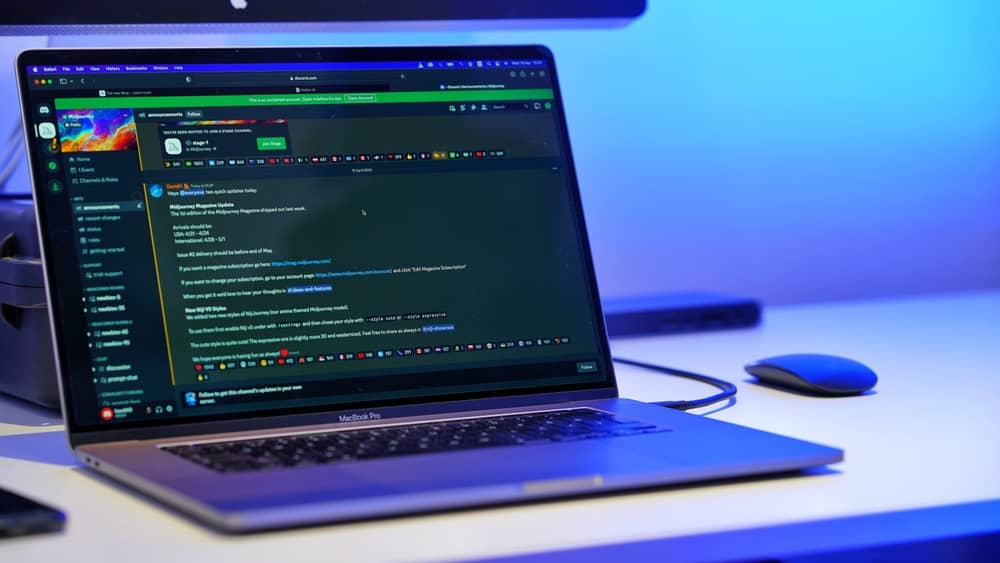Vous avez créé un serveur sur Discord, mais vous souhaitez maintenant le supprimer pour une raison ou une autre ? Ne vous inquiétez pas, ce guide vous expliquera en détail comment supprimer un serveur Discord facilement et rapidement. Suivez les étapes ci-dessous pour y parvenir. Discord peut également et malheureusement envoyer des notifications sur votre téléphone. En plus de supprimer un serveur, vous pouvez également gérer les notifications de votre mobile.
Étape 1 : Ouvrir Discord et se connecter à votre compte
La première chose à faire est de vous assurer que vous êtes connecté à votre compte Discord qui possède les droits d’administrateur sur le serveur que vous souhaitez supprimer. Si vous n’êtes pas déjà connecté, ouvrez l’application Discord et entrez vos identifiants pour vous connecter.
Étape 2 : Accéder aux paramètres du serveur
Après vous être connecté, trouvez le serveur que vous voulez supprimer dans la liste des serveurs située sur le côté gauche de l’écran. Cliquez ensuite sur le nom du serveur situé dans la partie supérieure gauche de l’écran, juste au-dessus de la zone de texte de recherche des membres.
Sélectionner « Paramètres du serveur »
Un menu déroulant apparaîtra après avoir cliqué sur le nom du serveur. Dans ce menu, cliquez sur l’option « Paramètres du serveur ».
Étape 3 : Supprimer le serveur
Une fois que vous êtes dans les paramètres du serveur, vous verrez plusieurs sections sur le côté gauche de la fenêtre. Nous allons nous concentrer sur la dernière section, qui concerne la suppression du serveur.
Cliquer sur « Supprimer le serveur »
Dans cette section, cliquez sur l’option « Supprimer le serveur » située en bas à gauche de l’écran. Une nouvelle fenêtre s’affichera alors, vous demandant de confirmer la suppression.
Note : La suppression d’un serveur est irréversible. Vous ne pourrez pas récupérer les données et informations du serveur une fois celui-ci supprimé. Prenez donc bien votre décision avant de poursuivre.
Confirmer la suppression
Pour confirmer que vous voulez vraiment supprimer le serveur, il vous suffit de saisir le nom complet du serveur exactement comme il apparaît dans la zone de texte située au milieu de la fenêtre de confirmation. Ensuite, cliquez sur le bouton rouge « Supprimer le serveur » pour procéder à la suppression.
Si vous changez d’avis et ne voulez plus supprimer le serveur, il vous suffit de cliquer sur « Annuler » ou de fermer la fenêtre de confirmation. Le serveur restera intact et vos données seront préservées.
Suppression d’un serveur Discord : quelques conseils supplémentaires
Avant de supprimer définitivement un serveur Discord, voici quelques suggestions pour vous assurer que vous avez pris la bonne décision :
- Faites une liste des pros et des contras : Prenez quelques minutes pour évaluer les avantages et les inconvénients de garder ou de supprimer le serveur. Cela vous aidera à prendre une décision éclairée.
- Pensez aux membres : Si d’autres personnes utilisent activement le serveur, communiquez avec eux avant de procéder à la suppression. Leur avis peut vous aider à prendre la meilleure décision pour tous les utilisateurs impliqués.
- Envisagez de donner le serveur à un autre administrateur : Si vous ne voulez plus gérer le serveur mais que certaines personnes continuent à l’utiliser, envisagez de transférer les droits d’administrateur à un autre utilisateur plutôt que de supprimer entièrement le serveur.
Supprimer un serveur Discord est une tâche simple, rapide et facile à réaliser si vous suivez les étapes décrites dans ce guide. Assurez-vous simplement de bien réfléchir avant de prendre cette décision, car elle est irréversible. Enfin, n’oubliez pas de prendre en considération les autres membres du serveur avant de le supprimer définitivement. Vous souhaitez vous éloigner de cette application ? Dans ce cas, supprimez votre compte discord !